编辑三维实体对象的面和边。
可以拉伸、移动、旋转、偏移、倾斜、复制、删除面、为面指定颜色以及添加材质。还可以复制边以及为其指定颜色。可以对整个三维实体对象(体)进行压印、分割、抽壳、清除,以及检查其有效性。
不能对网格对象使用 SOLIDEDIT 命令。但是,如果选择了闭合网格对象,系统将提示用户将其转换为三维实体。
将显示以下提示:
面
可通过拉伸、移动、旋转、偏移、倾斜、删除、复制或更改颜色来编辑选定的三维实体面。
面:拉伸
- 拉伸
-
在 X、Y 或 Z 方向上延伸三维实体面。可以通过移动面来更改对象的形状。
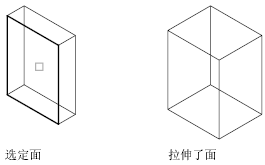
- 选择面。指定要修改的面。
- 删除
-
从选择集中删除以前选择的面。
- 删除面。从实体对象中删除选定的面。
- 放弃
-
取消选择最近添加到选择集中的面后将重显示提示。
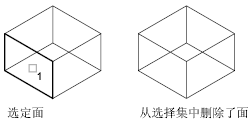
- 添加
-
向选择集中添加选择的面。
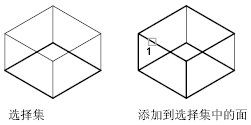
- 全部
-
选择所有面并将它们添加到选择集中。
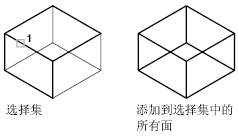
- 选择面。选择特定的面(而非所有面)。
- 拉伸高度
-
设置拉伸的方向和距离。如果输入正值,则沿面的法向拉伸。如果输入负值,则沿面的反法向拉伸。
-
指定拉伸的倾斜角度。指定 -90 度到 90 之间的角度。
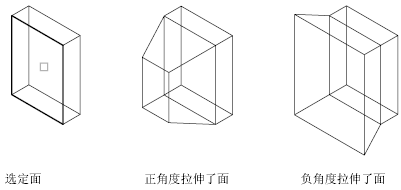
正角度将往里倾斜选定的面,负角度将往外倾斜面。默认角度为 0,可以垂直于平面拉伸面。选择集中所有选定的面将倾斜相同的角度。如果指定了较大的倾斜角或高度,则在达到拉伸高度前,面可能会汇聚到一点。
-
指定拉伸的倾斜角度。指定 -90 度到 90 之间的角度。
- 路径
-
以指定的直线或曲线来设置拉伸路径。所有选定面的轮廓将沿此路径拉伸。
-
选择拉伸路径。

拉伸路径可以是直线、圆、圆弧、椭圆、椭圆弧、多段线或样条曲线。拉伸路径不能与面处于同一平面,也不能具有高曲率的部分。
拉伸面始于轮廓所在平面,止于在路径端点处与路径垂直的平面。路径的一个端点应在轮廓所在平面上;如果不在,会将路径移动到轮廓的中心。
如果路径是样条曲线,则路径应垂直于轮廓所在平面且位于其中一个端点处。如果路径不垂直于轮廓所在平面,会将轮廓旋转以与样条曲线路径垂直。如果样条曲线的一个端点位于该面的平面上,则将围绕该点旋转该面;否则,会将样条曲线路径移动到轮廓的中心,然后围绕其中心旋转轮廓。
如果路径包含不相切的线段,那么将沿每条线段拉伸对象,然后沿线段形成的角平分面斜接接头。如果路径是闭合的,则轮廓位于斜接面。这允许实体的起点截面和端点截面相互匹配。如果轮廓不在斜接面上,将旋转路径直至轮廓位于斜接面上。
-
选择拉伸路径。
面:移动
- 移动
-
沿指定的高度或距离移动选定的三维实体对象的面。一次可以选择多个面。
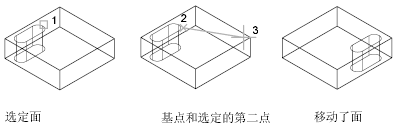
可以通过移动面来更改对象的形状。建议将此选项用于小幅调整。
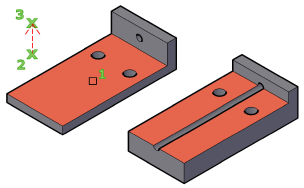
- 选择面
-
指定要移动的面。
- 指定位移的基点。设置用于移动的基点。如果指定一个点(通常输入为坐标),然后按 Enter 键,则将使用此坐标作为新位置。
- 指定位移的第二点。设置用于指示选定面移动的距离和方向的位移矢量。
面:旋转
- 旋转
-
绕指定的轴旋转一个或多个面或实体的某些部分。
可以通过旋转面来更改对象的形状。建议将此选项用于小幅调整。
- 选择面 (旋转)
-
根据指定的角度和轴旋转面。
在绘图区域中选择一个或多个面。
- 轴点, 两点
-
设置两个点定义旋转轴。

在“旋转”主提示下按 Enter 键将显示以下提示。在主提示下指定点将跳过指定第一个点的提示:
- 在旋转轴上指定第一个点。设置旋转轴上的第一个点。
- 在旋转轴上指定第二个点。设置轴上的第二个点。
- 经过对象的轴
-
将旋转轴与现有对象对齐。可选择下列对象:
- 直线:将旋转轴与选定直线对齐。
- 圆:将旋转轴与圆的三维轴(此轴垂直于圆所在的平面且通过圆心)对齐。
- 圆弧:将旋转轴与圆弧的三维轴(此轴垂直于圆弧所在的平面且通过圆弧圆心)对齐。
- 椭圆:将旋转轴与椭圆的三维轴(此轴垂直于椭圆所在的平面且通过椭圆中心)对齐。
- 二维多段线:将旋转轴与由多段线的起点和端点构成的三维轴对齐。
- 三维多段线:将旋转轴与由多段线的起点和端点构成的三维轴对齐。
- 样条曲线:将旋转轴与由样条曲线的起点和端点构成的三维轴对齐。
- 视图
-
将旋转轴与当前视口的查看方向对齐。
- X 轴、Y 轴、Z 轴
-
将旋转轴与通过选定点的轴(X、Y 或 Z 轴)对齐。
- 旋转原点
-
设置旋转点。
- 旋转角度
-
从当前位置起,使对象绕选定的轴旋转指定的角度。
- 参照
-
指定参照角度和新角度。
- 参照 (起点) 角度。设置角度的起点。
- 端点角度。设置角度的端点。起点角度和端点角度之间的差值即为计算的旋转角度。
面:偏移
- 偏移
-
按指定的距离或通过指定的点,将面均匀地偏移。正值会增大实体的大小或体积。负值会减小实体的大小或体积。
- 选择面 (偏移)
-
指定要偏移的面。
注:偏移的实体对象内孔的大小随实体体积的增加而减小。

- 指定偏移距离。设置正值增加实体大小,或设置负值减小实体大小。
面:倾斜
- 倾斜
-
以指定的角度倾斜三维实体上的面。倾斜角的旋转方向由选择基点和第二点(沿选定矢量)的顺序决定。
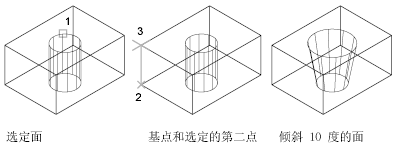
正角度将向里倾斜面,负角度将向外倾斜面。默认角度为 0,可以垂直于平面拉伸面。选择集中所有选定的面将倾斜相同的角度。
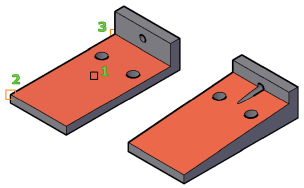
- 选择面 (倾斜)
-
指定要倾斜的面,然后设置倾斜度。
- 基点。设置用于确定平面的第一个点。
- 指定沿倾斜轴的另一个点。设置用于确定倾斜方向的轴的方向。
- 倾斜角。指定 -90 到 +90 度之间的角度以设置与轴之间的倾斜度。
面:删除
- 删除
-
删除面,包括圆角和倒角。
使用此选项可删除圆角和倒角边,并在稍后进行修改。如果更改生成无效的三维实体,将不删除面。
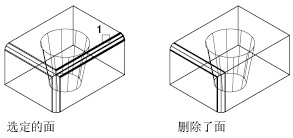
- 选择面 (删除)
-
指定要删除的面。该面必须位于可以在删除后通过周围的面进行填充的位置处。
面:复制
- 复制
-
将面复制为面域或体。如果指定两个点,SOLIDEDIT 将使用第一个点作为基点,并相对于基点放置一个副本。如果指定一个点(通常输入为坐标),然后按 Enter 键,SOLIDEDIT 将使用此坐标作为新位置。
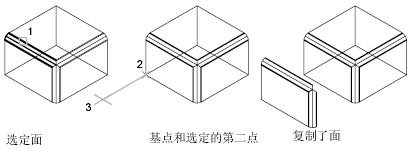
通过面的原始方向和轮廓创建新对象。可将结果用作创建新三维实体的参照。
- 选择面 (复制)
-
指定要复制的面。
- 指定基点或位移。设置用于确定复制的面的放置距离和方向(位移)的第一个点。
- 指定位移的第二点。设置第二个位移点。
面:颜色
- 颜色
-
修改面的颜色。
着色面可用于亮显复杂三维实体模型内的细节。
- 选择面 (颜色)
-
指定要修改的面。显示“选择颜色”对话框。
面:材质
- 材质
-
将材质指定到选定面。
- 选择面 (材质)
-
指定要修改的面。显示“选择颜色”对话框。
- 输入新材质名称。输入要指定给选定面的材质的名称。(通过打开“材质”窗口并选择材质样例以显示“名称”字段中的名称可以找到材质的名称。)
- ByLayer。根据图层分配来指定材质。
面:放弃
放弃操作,一直返回到 SOLIDEDIT 任务的开始状态。
面:退出
退出面编辑选项并显示“输入实体编辑选项”提示。
边
通过修改边的颜色或复制独立的边来编辑三维实体对象。
边:复制
将三维实体上的选定边复制为二维圆弧、圆、椭圆、直线或样条曲线。

保留边的角度,并使用户可以执行修改、延伸操作以及基于提取的边创建新几何图形。
提供用于执行修改、延伸操作以及基于提取边创建新三维实体的方法。
- 选择边 (复制)
-
指定要复制的边。按 Ctrl 键并单击以选择边。然后设置位移:
- 指定位移的基点。设置用于确定新对象放置位置的第一个点。
- 指定位移的第二点。设置新对象的相对方向和距离。
- 放弃
-
放弃选择最近添加到选择集中的边。显示前一个提示。如果已删除所有边,将显示以下提示:
- 删除
-
从选择集中删除先前选择的边。将重显示提示。
- 添加
-
向选择集中添加边。
边:颜色
更改三维实体对象上各条边的颜色。
- 选择边 (颜色)
-
可将着色边用于亮显相交、干涉或重要清除。
按 Ctrl 键并单击以选择边。
边:放弃
放弃操作,一直返回到 SOLIDEDIT 任务的开始状态。
边:退出
退出面编辑选项并显示“输入实体编辑选项”提示。
体
编辑整个实体对象,方法是在实体上压印其他几何图形,将实体分割为独立实体对象,以及抽壳、清除或检查选定的实体。
体:压印
在选定的对象上压印一个对象。为了使压印操作成功,被压印的对象必须与选定对象的一个或多个面相交。“压印”选项仅限于以下对象执行:圆弧、圆、直线、二维和三维多段线、椭圆、样条曲线、面域、体和三维实体。
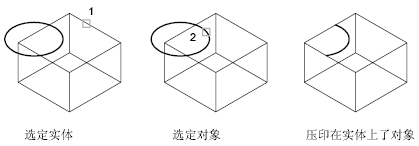
- 选择三维实体。指定要压印的三维实体。
- 选择要压印的对象。指定用于覆盖第一个选择的对象。
- 是否删除源对象。指定是否在完成操作后删除要压印的对象。
体:分割实体
用不相连的体(有时称为 块)将一个三维实体对象分割为几个独立的三维实体对象。使用并集操作 (UNION) 组合离散的实体对象可导致生成不连续的体。
并集或差集操作可导致生成一个由多个连续体组成的三维实体。可以将这些体分割为独立的三维实体。
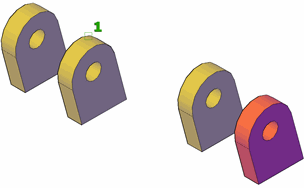
- 选择三维实体
-
指定要分割的三维实体对象。按 Ctrl 键并单击以选择边。
体:抽壳
抽壳是用指定的厚度创建一个空的薄层。可以为所有面指定一个固定的薄层厚度。通过选择面可以将这些面排除在壳外。一个三维实体只能有一个壳。通过将现有面偏移出其原位置来创建新的面。
建议用户在将三维实体转换为壳体之前创建其副本。通过此种方法,如果用户需要进行重大修改,可以使用原始版本,并再次对其进行抽壳。

- 选择三维实体 (抽壳)
-
指定三维实体。
- 删除面。指定对对象进行抽壳时要删除的面子对象。
- 放弃。撤销上一个动作。
- 添加。按 Ctrl 键并单击边以指明要保留的面。
- 全部。临时选择要删除的所有面。然后可以使用“添加”添加要保留的面。
- 输入抽壳偏移距离
-
设置偏移的大小。指定正值可创建实体周长内部的抽壳。指定负值可创建实体周长外部的抽壳。
体:清除
删除共享边以及那些在边或顶点具有相同表面或曲线定义的顶点。删除所有多余的边、顶点以及不使用的几何图形。不删除压印的边。
在特殊情况下,此选项可删除共享边或那些在边的侧面或顶点具有相同曲面或曲线定义的顶点。
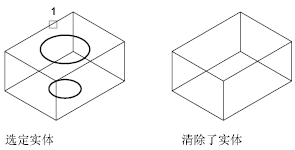
- 选择三维实体 (清除)
-
指定要清除的三维实体对象。
体:检查
验证三维实体对象是否为有效实体,此操作独立于 SOLIDCHECK 设置。
-
选择三维对象 (检查)。指定要验证的三维实体对象。如果对象有效,则将显示以下提示:
此对象是有效的 ShapeManager 实体。
此选项用作高度复杂的三维实体模型中在比较阶段的调试工具。
体:放弃
放弃编辑操作。
体:退出
退出面编辑选项并显示“输入实体编辑选项”提示。
放弃
放弃编辑操作。
退出
退出 SOLIDEDIT 命令。